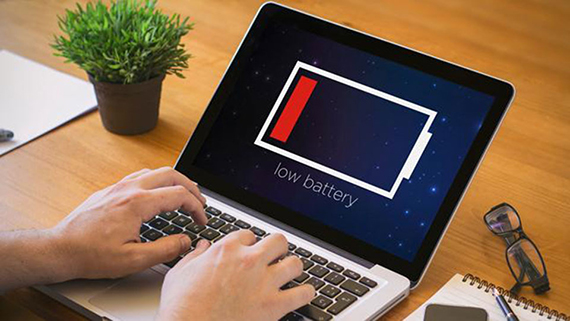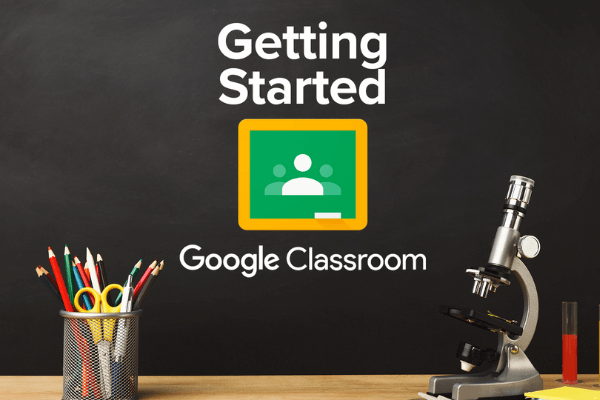Những cách đơn giản để khóa máy Macbook
Ngày đăng: 26/04/2017Lượt xem: 1294
Bạn mệt mỏi với việc trẻ con hoặc những người bạn cùng phòng sử dụng máy Macbook của mình? Hay đơn giản là bạn không muốn những dữ liệu của bạn không bị xâm phạm bởi những người khác. Tất cả những gì bạn phải làm là khoá (Lock) máy Macbook của bạn trước khi bạn rời khỏi chiếc máy tính này.

Khi bạn khoá máy Macbook, bạn chỉ có thể mở khoá (Unlock) nó bằng mật khẩu hoặc dấu vân tay nếu bạn đang sở hữu chiếc MacbookBook Pro mới có hỗ trợ Touchbar.
Có nhiều cách để bạn khoá máy Macbook. Bạn có thể thiết lập để nó tự khoá khi màn hình chuyển sang chế độ Sleep (Ngủ). Bạn cũng có thể khoá máy bằng phím tắt (keyboard shortcut). Hoặc, nếu bạn đang sử dụng MacbookBook Pro với Touchbar, bạn thậm chí có thể bổ sung nút khoá máy vào đó.
Dưới đây, HowToGeek sẽ hướng dẫn bạn các bước cài đặt tất cả những cách này và nhiều hơn thế nữa.
Khoá máy Macbook khi hệ thống chuyển sang chế độ Rảnh rỗi (Idle)
Để bắt đầu, bạn mở System Preferences và di chuyển đến nhóm Security & Privacy. Tại thẻ General, bạn chọn tuỳ chọn Require password… after sleep or screen saver begins. Nhấp chuột vào trình đơn xổ xuống và chọn immediately.

Khi bạn bật máy Macbook từ chế độ Sleep hoặc từ chế độ Màn hình Bảo vệ (Screen Saver), nó giờ đây sẽ yêu cầu bạn nhập mật khẩu đăng nhập.
Để điều chỉnh khoảng thời gian máy Macbook tắt màn hình, bạn tìm đến nhóm Energy Saver trên System Preferences. Tại đây, bạn có thể tuỳ chỉnh khoảng thời gian tắt màn hình và thời gian máy Macbook chuyển sang chế độ Sleep tuỳ ý.

Lưu ý rằng nếu bạn đang sử dụng MacbookBook, bạn cần phải thiết lập thời gian tắt màn hình và thời gian MacbookBook chuyển sang chế độ Sleep ở cả hai chế độ nguồn là từ pin (Battery) và từ sạc (Power Adapter).
Khoá máy Macbook bằng phím tắt
Nếu bạn không muốn đợi cho máy Macbook của bạn tự động chuyển sang chế độ Sleep, bạn có thể khoá nhanh nó sử dụng một tổ hợp phím nóng đơn giản.
Trường hợp bạn đang sử dụng máy Macbook đời mới và chỉ có duy nhất nút Nguồn (Power), bạn chỉ cần nhấn đồng thời các phím Control + Shift + Power.
Nếu bạn đang sử dụng máy Macbook đời cũ hơn và có trang bị ổ đĩa quang (hay còn gọi là ổ CD/DVD), bạn chỉ cần nhấn tổ hợp phím Control + Shift + Eject (nút đẩy đĩa CD/DVD ra khỏi ổ đĩa quang).

Chỉ như thế thôi, máy Macbook của bạn sẽ được khoá ngay tức thì.
Khóa máy Macbook từ Touchbar
Nếu bạn đang sử dụng MacbookBook phiên bản mới nhất và có trang bị Touchbar, bạn có thể bổ sung nút chuyên dụng cho việc khoá máy Macbook vào đó.
Mở System Preferences, chọn Keyboard và sau đó nhấn nút Customize Control Strip.

Kế đến, bạn kéo nút Screen Lock từ hàng dưới cùng của màn hình và thả nó vào Touchbar. Bạn có thể đặt nút này vào nhóm 4 nút luôn luôn hiển thị trên Touchbar hoặc đặt nó trong nhóm nút ẩn. Bất kể bạn đặt nó ở đâu, bạn đều có thể dùng nó để khoá máy Macbook của mình.

Khoá máy Macbook sử dụng Hot Corners
Hot Corners (Góc tắt) là một trong những tính năng hoặc rất được người dùng yêu thích hoặc hoàn toàn bị lãng quên. Nó đơn giản là những lối tắt ở 4 góc của màn hình. Khi cần bạn chỉ cần rê chuột đến góc bạn muốn và chức năng bạn đã thiết lập sẽ tự động được kích hoạt, không cần bạn phải nhất chuột.
Nếu bạn thích tính năng này, bạn có thể sử dụng nó để khoá màn hình. Đầu tiên, bạn hãy chắc rằng màn hình của mình đã được thiết lập tự động tắt khi máy chuyển sang chế độ Rảnh rỗi (Idle), như cách chúng tôi đã đề cập ở trên. Tiếp theo, bạn truy cập vào System Preferences > Mission Control và nhấn nút Hot Corners.

Ở đây, bạn chọn góc bất kỳ sau đó nhấp vào trình đơn xổ xuống và chọn Put Display to Sleep.

Nếu bạn muốn kích hoạt trình bảo vệ màn hình thay vì tắt nó, bạn chỉ cần chọn Start Screen Saver từ trình đơn xổ ra.

Khoá màn hình từ Thanh Trình đơn (Menu Bar)
Nếu bạn đã thiết lập hệ thống tự động khoá khi máy chuyển sang chế độ Sleep, có thể bạn cũng sẽ muốn bổ sung thêm một nút để kích hoạt chế độ Sleep vào Menu Bar.
Để thực hiện, bạn tìm đến Applications > Utilities > Keychain Access. Từ trình đơn Keychain Access, bạn chọn lệnh Preferences.

Tại cửa sổ Preferences, bạn đánh dấu chọn vào tuỳ chọn Show keychain status in menu bar.

Bây giờ, bạn sẽ thấy một biểu tượng hình ổ khoá xuất hiện trên thanh trình đơn. Nhấp chuột vào nó và bạn sẽ thấy tuỳ chọn để khoá màn hình của bạn.

HDcomputer tổng hợp